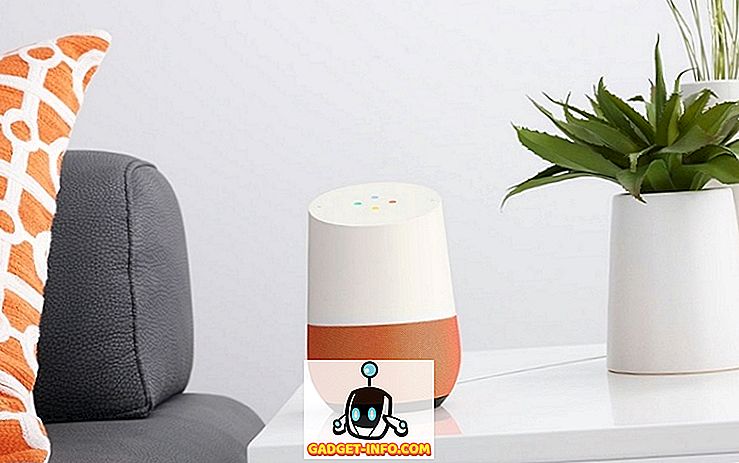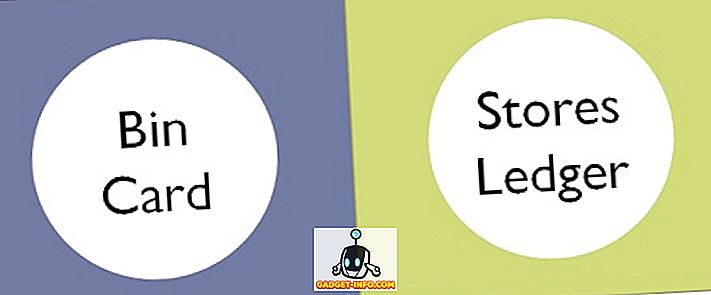Kaujas karaļa žanrs uzsāka pagājušajā gadā, neilgi pēc tam, kad tika atklāta beta versiju PlayerUnknown Battlegrounds, kas pazīstama arī kā PUBG. Spēles panākumi lika daudziem citiem izstrādātājiem izlaist savas kaujas royal spēles, katrs ar savu unikālo vērpjot par spēle spēle lietas. Tas, ka šīs spēles devās uz mobilajām ierīcēm, pauda vēl vairāk, un to bezmaksas atskaņošanas modelis bija ļoti svarīgs, lai padarītu spēles tik plaši populāras. No partijas PUBG Mobile pašlaik izceļas kā valdošais čempions, un Google Play veikalā ir tikai 100 000 lejupielādes . Tagad daudzi no jums piekrīt, ka jebkura veida šaušanas spēļu lietošana skārienekrānā nav tik intuitīva, un tā nejūtas tik apmierinoša kā peles un tastatūras izmantošana. Bet, ņemot vērā faktu, ka ne visi ir gatavi maksāt par PUBG datorā vai datoram, kas ir pietiekami spēcīgs, lai palaistu spēli, jums nav daudz izvēles, vai arī šķiet. Tātad, ja jūs domājāt, kā jūs varat iegūt vislabāko no abām pasaulēm, mēs esam jums to iekļāvuši. Lūk, kā atskaņot PUBG Mobile datorā:
Spēlējiet PUBG Mobile savā Windows datorā
Pirms mēs sākam ar soli pa solim, uzzināsim vienu lietu - PUBG Mobile nedarbojas Windows datoros un prasa darboties ar Android emulatoru . Lai gan Windows datoriem ir diezgan daudz Android emulatoru, ne visi no tiem spēj pietiekami, lai palaistu PUBG Mobile, un daži no tiem saskaras ar veiktspējas problēmām un citi neatbalsta precīzu atslēgas kartēšanu. Par laimi, attīstītājs Tencent Games ir izlaidis savu emulatoru - Tencent Gaming Buddy (lejupielādēt), kas vada PUBG Mobile Windows datoros bez sakabes. Šeit aplūkosim, kā jūs varat iestatīt Tencent Gaming Buddy emulatoru savā datorā un izcelt optimālos iestatījumus, kas jums jāizmanto, lai gludu spēli.
Kā izveidot Tencent Gaming Buddy
Tencent Gaming Buddy, kas pamatoti apgalvoja, ka tas ir labākais PUBG Mobile emulators, ir salīdzinoši vienkārši lietojams. Lai sāktu darbu, jums būs nepieciešams lejupielādēt šo failu no šīs saites un instalēt emulatoru savā Windows datorā.

Uzstādīšanas process ir diezgan vienkāršs un vienkāršs; vienkārši palaidiet .exe failu un iestatīšanas vednis palīdzēs jums caur procesu . Iestatīšanas izpildāmā programma vispirms instalēs emulatoru savā sistēmā, pēc tam tā turpinās lejupielādēt PUBG Mobile.

Pielāgojiet emulatora iestatījumus labākai veiktspējai
Kad spēle tiek lejupielādēta, varat iestatīt emulatoru, lai nodrošinātu optimālu veiktspēju jūsu sistēmā, jo noklusējuma iestatījumi nesniedz vislabāko veiktspēju. Lai to izdarītu, noklikšķiniet uz hamburgera izvēlnes emulatora sākuma ekrāna augšējā labajā stūrī un pieskarieties opcijai 'Iestatījumi'.

Iestatījumu opcijā būs jāveic šādas izmaiņas, lai nodrošinātu vislabāko veiktspēju:
- Iestatījumu centra cilnē “ Pamati ” jums nav jāveic nekādas būtiskas izmaiņas, lai uzlabotu veiktspēju, bet jūs varat izvēlēties, vai vēlaties palaist emulatoru Windows startēšanas laikā vai nē . Šī opcija ir ieslēgta pēc noklusējuma, un, ja jums ir vecāks dators vai nav SSD, iesakām izslēgt iespēju, lai emulators neietekmētu startēšanas / atsāknēšanas laiku datoru.

- Cilnē "Dzinējs" jums ir jāieslēdz iestatījums "Piešķirt īpašu GPU", lai nodrošinātu, ka emulators izmanto jūsu sistēmā paredzēto GPU, kas ievērojami uzlabos veiktspēju. Ja jums nav speciāla GPU, iestatījuma ieslēgšana neietekmēs veiktspēju.

- Izvēlieties nolaižamajā izvēlnē "Atmiņa" pieejamo augstāko atmiņas iestatījumu, atlasiet nolaižamajā izvēlnē "Procesors" pieejamo maksimālo serdeņu skaitu un iestatiet izšķirtspēju atbilstoši jūsu personīgajām vēlmēm.


Manā pārbaudē es atklāju, ka izvēloties zemāko iespējamo DPI nolaižamajā izvēlnē “DPI”, ir arī pozitīva ietekme uz sniegumu. Kad esat pabeidzis iestatījumu maiņu, jums būs nepieciešams restartēt emulatoru, lai iestatījumi stātos spēkā, bet pārliecinieties, ka pēc lejupielādes pabeigšanas restartēsiet, vai arī, iespējams, būs jāsāk lejupielāde no nulles.
Pielāgojiet labākās veiktspējas iestatījumus spēlē
Tagad, kad spēle ir lejupielādēta un jau esat piemērojis optimālos iestatījumus, varat palaist spēli. Pirmo reizi, kad sākat spēli, jūs redzēsiet vadības paneli pa labi no emulatora, kas uzskaitīs visas tastatūras un peles vadīklas, lai spēlētu spēli. Lai gan lielākā daļa datoru spēlētāju būs iepazinušies ar kontrolierīcēm, ja jūs nekad neesat bijis šaušanas spēles savā datorā, es stingri ieteiktu jums iet cauri kontrolierīcēm un iegaumēt tos, cik vien iespējams. Panelis var būt viegli paslēpts, kad tas netiek lietots.

Tagad varat pieteikties savā Twitter vai Facebook kontā, lai sinhronizētu savus PUBG Mobile datus vai spēlēt kā viesis, ja nevēlaties pieteikties savā kontā. Ņemiet vērā, ka, piesakoties ar tādiem pašiem akreditācijas datiem, ko izmantojāt savā tālrunī, visi jūsu PUBG Mobile konta dati tiks pārnesti uz emulatoru, un statistika paliek sinhronizēta neatkarīgi no platformas, kurā spēlējat spēli.

Viens, kuru esat pieteicies, varat pielāgot spēles iestatījumus atbilstoši jūsu vēlmēm un atbilstoši sistēmas iespējām. Manā sistēmā ir Intel Core i7-7700HQ, kas apvienots ar Nvidia GeForce GTX 1050Ti un 16GB RAM, un es izmantoju šādus iestatījumus:

Izmantojot šos iestatījumus, spēle darbojas manā sistēmā ar nelielām svārstībām un nobīdi šeit un tur, kas ir sagaidāms, jo mēs spēlējam spēli emulatorā. Negaidiet, ka spēle darbosies, kā arī tā darbosies augstas klases viedtālrunī, pat ja jums ir augstas klases aparatūra, kas nodrošina datora darbību . Tā kā Tencent Gaming Buddy emulators joprojām ir beta versijā, tam ir sava taisnīga daļa jautājumu.
Iespējams, ka vēlaties mainīt vadīklas atbilstoši savām vēlmēm, noklikšķinot uz pogas "Pielāgot" cilnes "Kontroles" apakšējā kreisajā stūrī spēles iestatījumu izvēlnē.

Vēl viena lieta, ko vēlaties pielāgot pirms jebkādu spēļu spēlēšanas, ir jutīgums. Pēc manas pieredzes noklusējuma jutības iestatījumi man ir patīkami mazliet jutīgi, un es ievērojami pazemināju tos, lai padarītu kameru panoramēšanu, ADS un darbības jomu jutīgumu nedaudz vieglāk pārvaldāmu.

Kad esat pabeidzis visu pielāgošanu atbilstoši savām vēlmēm, varat pāriet uz spēli un spēlēt PUBG Mobile savā datorā. Ņemiet vērā, ka, lai saglabātu spēles laukumu, spēlētāji, kas izmanto emulatoru, tiks saskaņoti tikai ar citiem spēlētājiem, kas izmanto emulatoru, un, lai gan spēle ļauj ievadīt spēles ar draugiem, kuri spēlē mobilajās ierīcēs, jūsu draugi var atrast lielā mērā ir nelabvēlīgs stāvoklis pret spēlētājiem, kas izmanto tastatūru un peli.
Spēlējiet PUBG Mobile savā datorā un paņemiet šo vistas vakariņu
Nu, tas noapaļo, kā spēlēt PUBG Mobile savā datorā. Tencent Gaming Buddy neapšaubāmi ir labākais emulators, lai palaistu PUBG Mobile tur, un, lai gan ir citi populāri Android emulatori, piemēram, Bluestacks un Nox, tie nepiedāvā tādu pašu salīdzinoši šķidrumu spēlei, ko jūs varētu saņemt ar Tencent Spēļu draugs . Ja jūs izmantojat citus emulatorus, jums var rasties arī problēmas ar vadības ierīcēm un kontroles kartēšanu, tāpēc vislabāk, ja PUBG Mobile ir viss, ko vēlaties spēlēt, izmantojot Tencent Gaming Buddy. Citi emulatori var būt labāki citās spēlēs, bet tie nav labi, lai spēlētu PUBG Mobile.
Tātad, tagad, kad jūs zināt, kā spēlēt PUBG Mobile datorā, vai jūs domājat, ka jūs varēsiet uzlabot spēli un rangu spēlēs? Dalieties savā pieredzē ar Tencent Gaming Buddy tālāk norādītajos komentāros un, ja rodas problēmas, mēs darīsim visu iespējamo, lai piedāvātu risinājumus jebkurām problēmām, ar kurām jūs varētu saskarties, palaižot PUBG Mobile savā datorā.